Benutzer synchronisieren
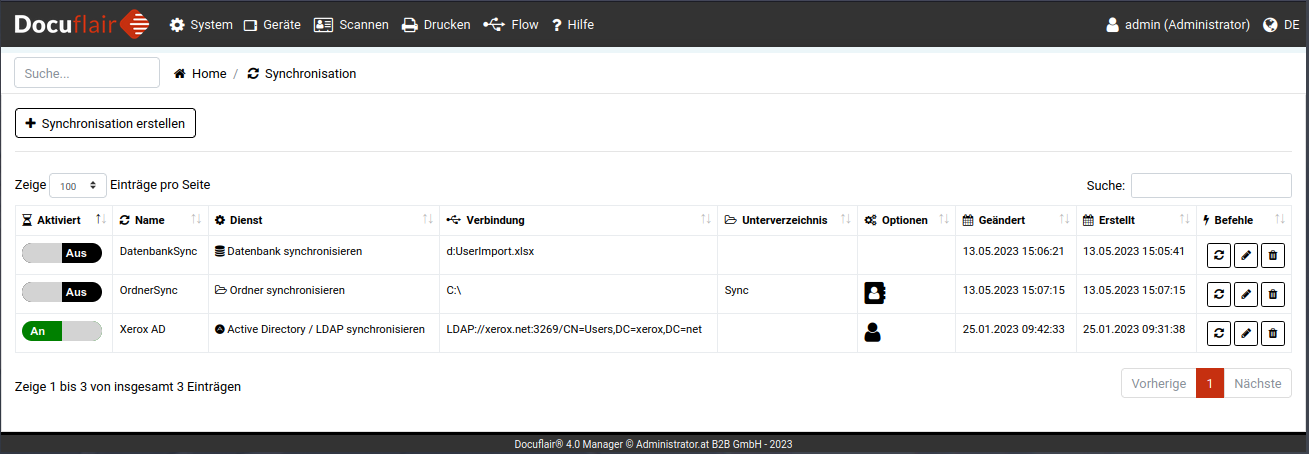
In Docuflair stehen verschiedene Varianten von Synchronisationen-Diensten zur Verfügung:
- Active Directory / LDAP synchronisieren
- Datenbank synchronisieren
- Liest eine Tabelle ein
- Erstellt für jeden Zeile einen Benutzer mit dem Namen aus der Spalte username.
- Ordner synchronisieren
- Liest die oberste Verzeichnisebene eines Ordners ein
- Erstellt für jeden Unterordner einen Benutzer.
Weitere Informationen zur Synchronisation finden Sie hier.
Synchronisation
In Docuflair gibt es drei verschiedene Synchronisations-Modi. Grundsätzlich können je nach Modus Kontakte, Benutzer und/oder Benutzergruppen aus dem Active Directory, einer Datenbank oder einem Ordner mit dem Docuflair Manager synchronisiert werden.
Erstellen, Bearbeiten und Löschen
Die Ansicht der Synchronisationen findet man, wenn man unter system/Benutzerverwaltung auf den Benutzer synchronisieren Knopf drückt.
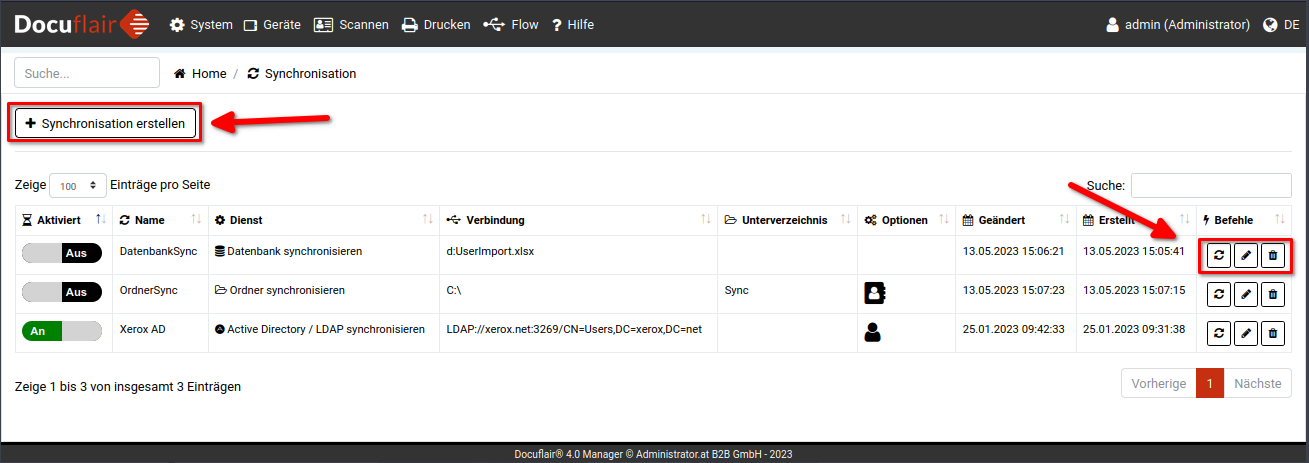
Synchronisationen können per Knopf druck links oben erstellt werden. Mithilfe der Befehle auf der rechten Seite können Synchronisationen direkt synchronisiert, bearbeitet oder gelöscht werden.
Active Directory
Eine simple Erklärung zum Active Directory finden Sie hier.
Es können für mehrere Domänen, zum Beispiel dem Fall von vorhandenen Sub-Domänen, auch mehrere Active Directories synchronisiert werden.
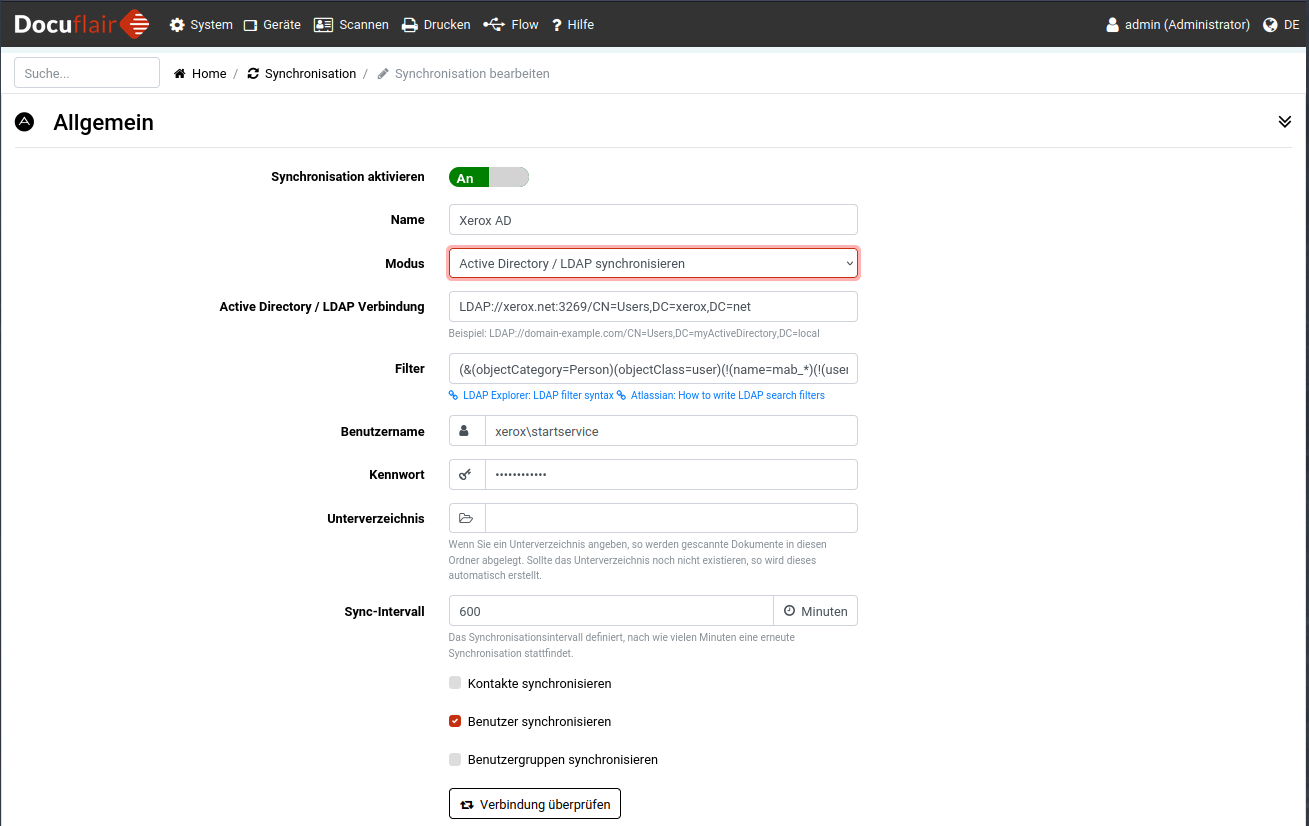
Bei diesem Modus ist es möglich Kontakte, Benutzer und Benutzergruppen zu synchronisieren falls erwünscht.
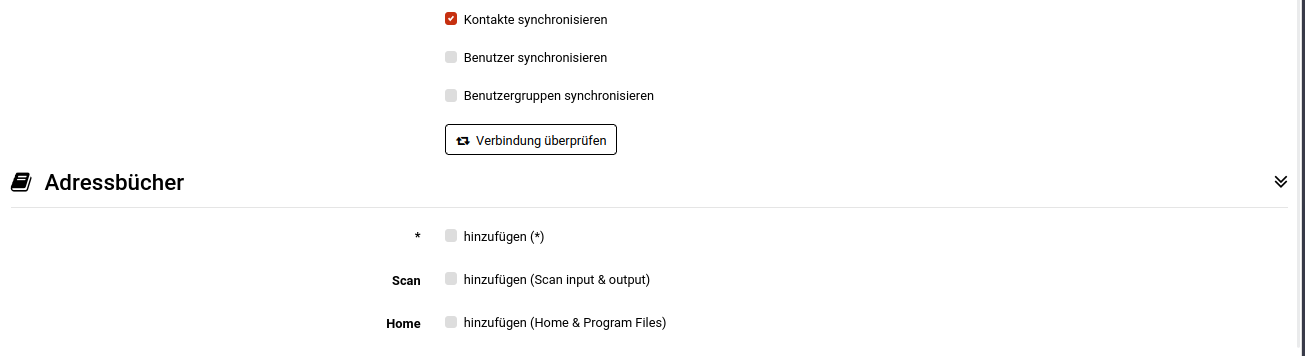
Wählt man wie oben gezeigt Kontakte synchronisieren so kann man Angeben welchen Adressbüchern diese hinzugefügt werden sollen.
Verbindung und Filter
Die Active Directory / LDAP Verbindung dient dem Zugriff auf das Verzeichnissystem von dem aus die Daten synchronisiert werden

Mit LDAP-Filtern können Kriterien angegeben werden, nach denen im Verzeichnis bestimmte Objekte gesucht werden können.
Beispiele für Filter:
| Filter | Beschreibung |
|---|---|
(&(objectCategory=Person)(objectClass=user)(!(name=mab_*))) |
Objekte der Person Kategorie welche zur Klasse user gehören. Außer jenen deren Name mit mab_ beginnt |
(&(objectCategory=Person)(sAMAccountName=*)(mail=*)) |
Filtert nach Personen mit E-Mail Adresse |
(&(objectClass=user)(cn=*Marketing*)) |
Objekte aus der user Klasse welche das Wort Marketing beinhalten |
(&(objectCategory=Person)(memberOf=cn=manager,ou=users,dc=company,dc=com) |
Filtert nach Personen der manager Gruppe |
(&(objectClass=group)(&(ou:dn:=Austria)(!(ou:dn:=Vienna)))) |
Filtert nach Austria Gruppen ohne einem Vienna OU Komponenten |
Weitere Beispiele zu LDAP-Filter finden Sie hier
Active Directory Attribute
Bei den Active Directory Attributen kann man festlegen welche Daten synchronisiert werden sollen. Dafür muss man lediglich einen Haken bei gewollten Attributen setzen. Man kann in dem Feld links daneben wird das Attribut definiert. Wird kein Attribut definiert, so wird der Wert auch nicht synchronisiert.
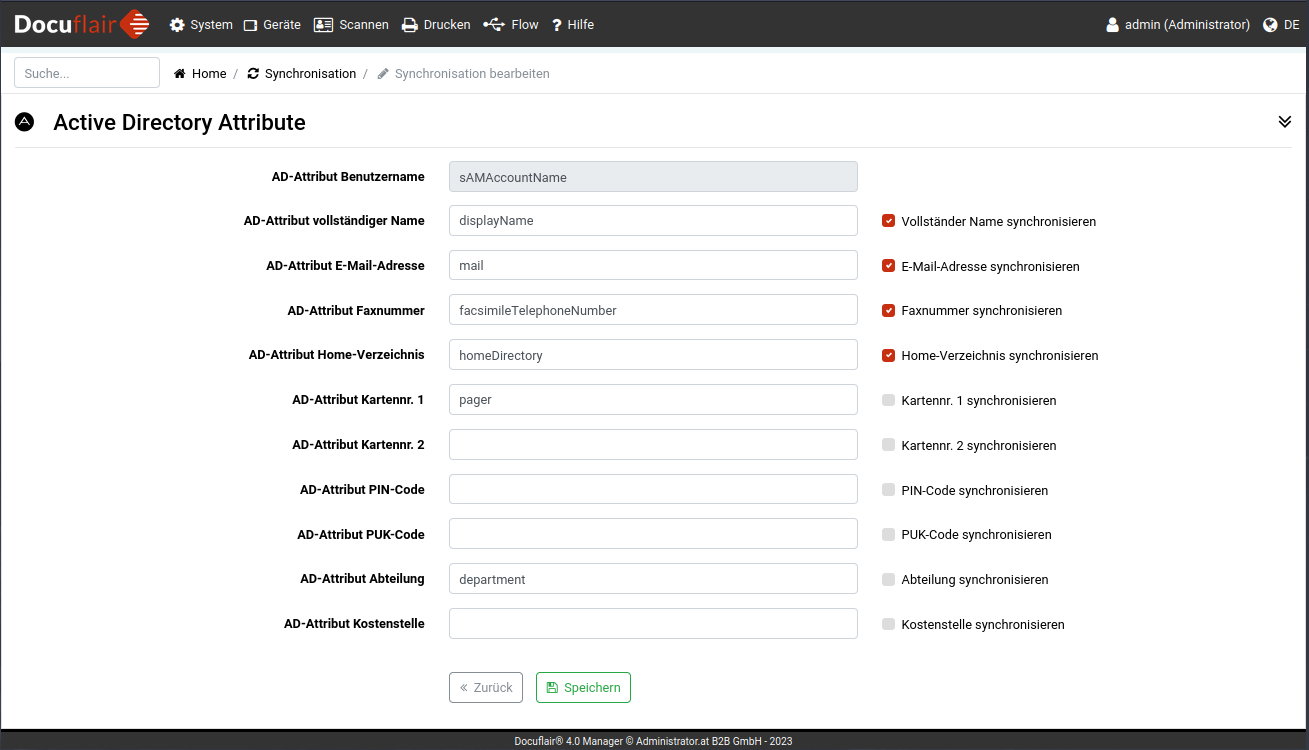
Entfernt man einen Haken beziehungsweise löscht man ein Attribut wieder werden diese Daten bei der nächsten Synchronisation aus der Datenbank gelöscht.
Datenbank
Ähnlich zum Active Directory Modus, muss hier eine Verbindung angegeben werden. Filter können ebenfalls gewählt werden, Kontakte und Benutzer können auch synchronisiert werden.
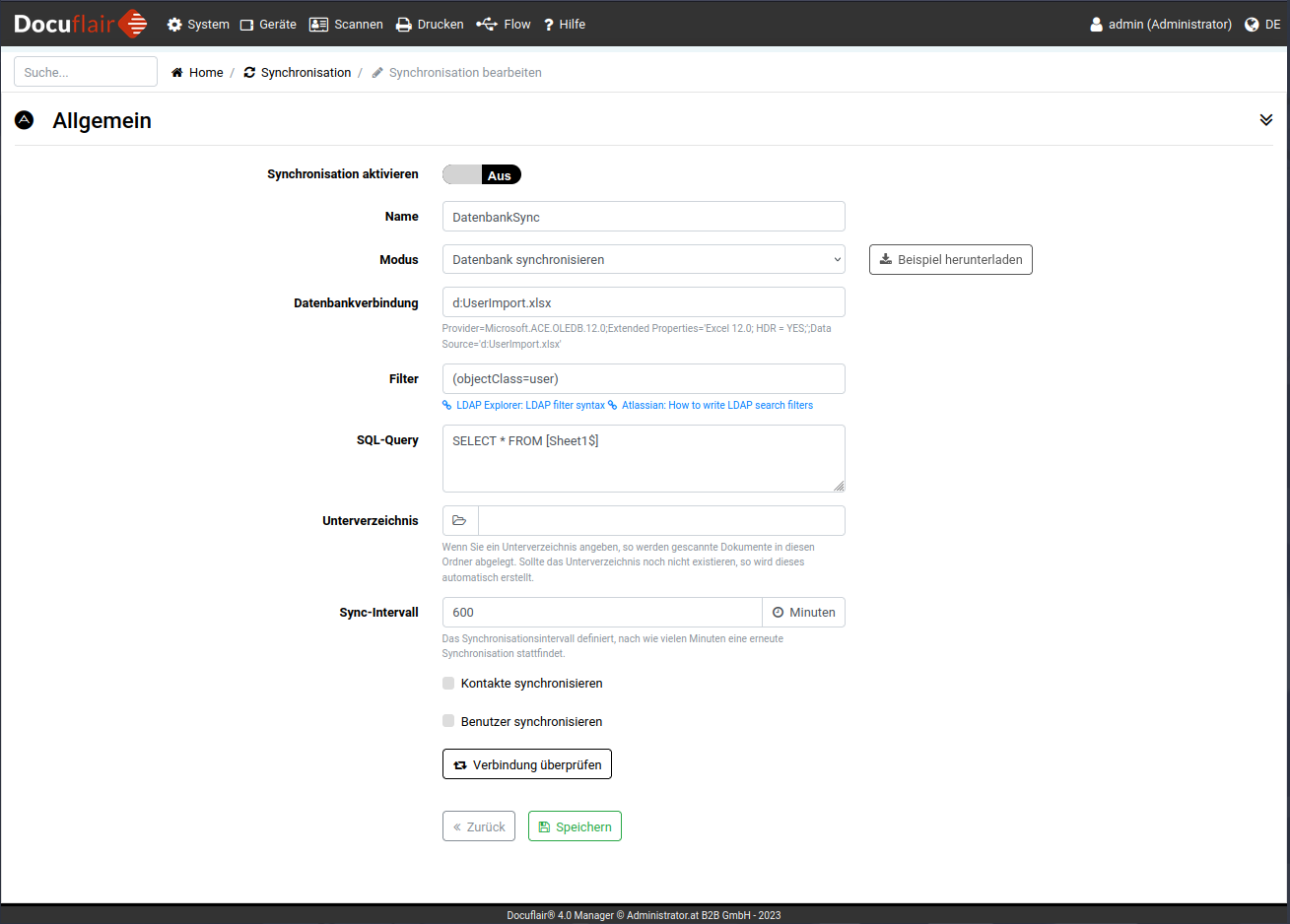
Außerdem wird eine SQL-Query angegeben, um die Daten für das Synchronisieren auszuwählen.
Ordner
Im Gegensatz zu den anderen Modi wird hierbei nur ein Speicherort ausgewählt welcher für den Docuflair Manager bereits angelegt wurde, aus dem die Daten synchronisiert werden sollen.
Weitere Informationen zu Speicherorten finden sie hier
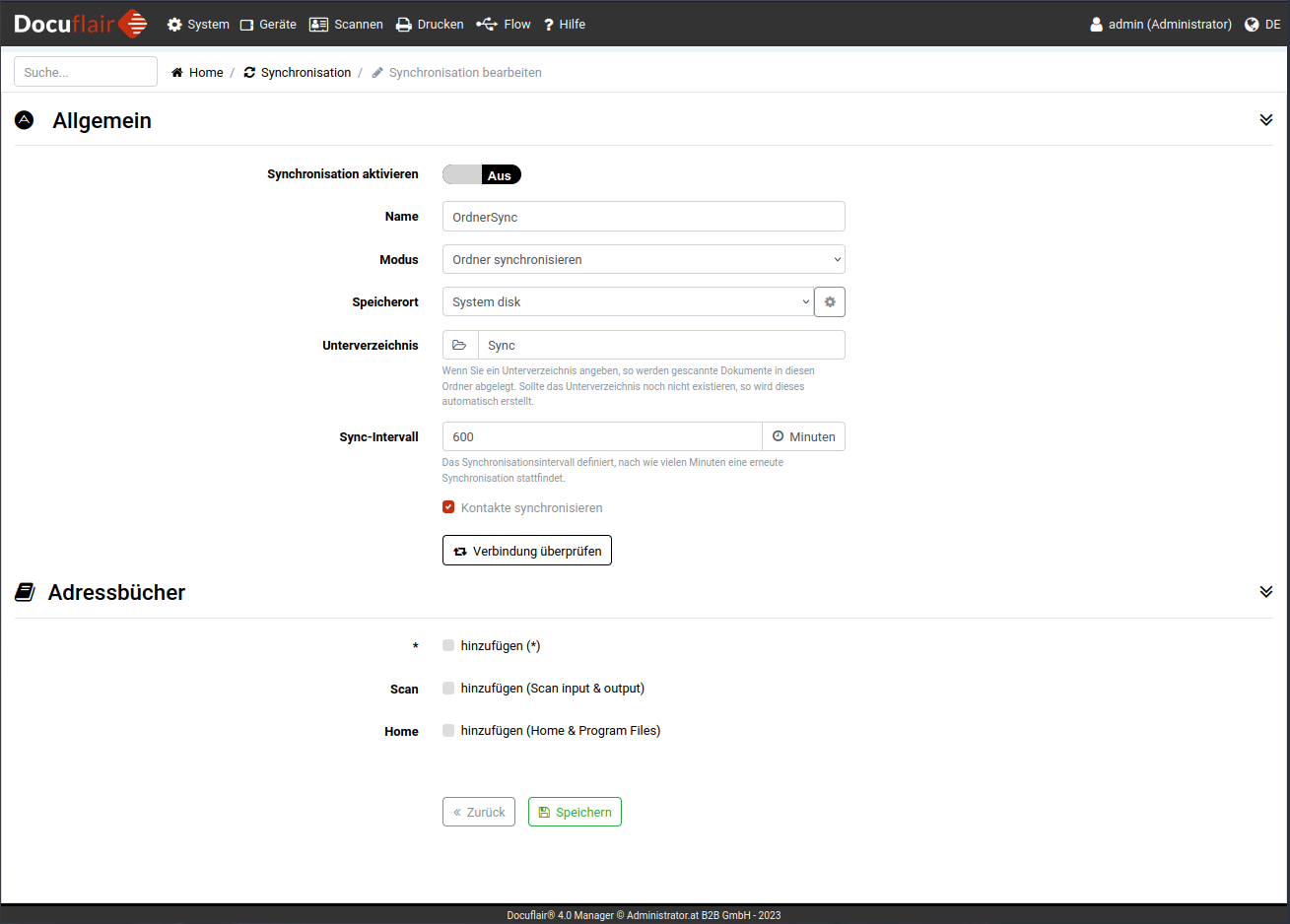
Mit diesem Modus können nur Kontakte synchronisierte werden.